
[2023] Come trasferire i contatti da Sony Xperia a PC in 5 modi intelligenti?

Immagino che tu possa conoscere l'importanza dei contatti sul tuo cellulare. Al giorno d'oggi, a causa di alcune situazioni impreviste o danni artificiali, come errori di aggiornamento del sistema, aggiornamento del software, cancellazione accidentale, ecc., Molti utenti si lamentano del fatto che alcuni contatti sui loro telefoni Sony Xperia sono andati via inconsapevolmente. Per evitare che ciò accada la prossima volta, il modo migliore è eseguire il backup dei contatti su Sony Xperia su un PC. Ma sai come trasferire i contatti da Sony Xperia a un PC? Se non lo fai, non preoccuparti troppo.
Questo post ti fornisce un tutorial passo passo su questo problema. Per saperne di più sulle operazioni, passa alla parte successiva.

Modo 1. Come trasferire i contatti da Sony Xperia a PC direttamente tramite Coolmuster Android Assistant (Popolare)
Modo 2. Come eseguire il backup dei contatti su Sony Xperia sul computer con un clic utilizzando Coolmuster Android Backup Manager (facile e veloce)
Modo 3. Come trasferire i contatti da Sony Xperia al computer con Sony PC Companion
Modo 4. Come posso trasferire dati da Sony Xperia a PC tramite un account Google
Modo 5. Come posso trasferire i contatti del mio telefono sul mio computer con la scheda SD
Coolmuster Android Assistant è il modo più consigliato per trasferire i contatti del tuo Sony Xperia direttamente su un computer. Collegando il tuo Sony Xperia al tuo PC, puoi visualizzare in anteprima le informazioni di contatto e scegliere i contatti che desideri trasferire senza ulteriori passaggi. Puoi anche aggiungere i nuovi contatti, eliminare i contatti indesiderati e importare i backup dei contatti sul telefono dal PC.
Naturalmente, questo fantastico software ti consente di gestire e trasferire molti più dati rispetto ai contatti, come messaggi, video, serie TV, foto, segnalibri, ecc.
Di seguito sono riportati i punti salienti di questa app:
* Esegui il backup e ripristina i contatti e qualsiasi altro dato Sony Xperia su un computer con un clic.
* Trasferisci selettivamente contatti e altri file dal Sony Xperia a un PC o viceversa.
* Aggiungere, eliminare, modificare e modificare i contatti sul computer.
* Supporta vari formati di contatto, tra cui. BAK. JSON, .XML, . VCF, . CSV, .HTML, ecc.
* Funziona bene con tutti i telefoni e tablet con Android 4.0 e versioni successive (Android 11 incluse): Sony Xperia 10 Plus/10/10 Ultra/8/Xperia Pro/5/5 Plus/4/Xperia L4/L3/1/1S/X Ultra, Samsung, Google, HTC, Huawei, Xiaomi, ecc.
Ora, segui i 3 passaggi seguenti per eseguire il trasferimento:
1. Avvia Coolmuster Android Assistant sul tuo computer.
Installa ed esegui questa app di backup dei contatti di Sony Xperia sul tuo computer, quindi accedi al modulo Android Assistant.

2. Collegare il Sony Xperia al computer.
Usa un cavo USB per collegare il telefono e il computer. Se non hai abilitato il debug USB sul tuo telefono, segui prima le istruzioni sullo schermo per abilitarlo.

Dopo una connessione riuscita, vedrai un'interfaccia simile di seguito.

3. Trasferisci i contatti da Sony Xperia a PC.
Scegli Contatti > Tutti i contatti dalla finestra di sinistra, visualizza l'anteprima e seleziona quelli che desideri trasferire, quindi fai clic sul pulsante Esporta nella barra dei menu in alto per avviare il processo di trasferimento.

Per approfondire:
Come trasferire messaggi di testo da Android a computer (Windows/Mac)
Hai bisogno di eseguire il backup dei contatti su Sony Xperia nel suo complesso? Puoi farlo in modo efficiente con Coolmuster Android Backup Manager. Ha lo scopo di aiutarti a eseguire il backup e il ripristino di tutti i file Android senza perdita di qualità dei dati. Puoi scegliere USB o Wi-Fi per connettere il tuo Sony Xperia ed eseguire il backup di contatti, registri delle chiamate, messaggi, foto, video, musica, documenti e app sul tuo computer con un clic.
Fortunatamente, supporta anche quasi tutti i modelli Sony Xperia con almeno Android 4.0. Inizia a provarlo!
Come eseguire il backup dei contatti su Sony Xperia in pochi secondi?
1. Esegui questa app di backup dei contatti Sony Xperia sul tuo PC.
Scarica Coolmuster Android Backup Manager e aprilo sul tuo PC. Quindi, scegli Android Backup e ripristino dall'interfaccia.

2. Collegare il telefono a questo computer.
Collega il tuo Sony Xperia al computer tramite un cavo USB e abilita il debug USB. Una volta connesso, mostrerà l'interfaccia principale di seguito.

3. Eseguire il backup dei contatti del Sony Xperia sul PC.
Fai clic sul pulsante Backup sull'interfaccia, seleziona Contatti dal catalogo, definisci un percorso di posizione e tocca il pulsante Backup .

Vedi anche:
Backup e ripristino dei messaggi Kik sui Android telefoni
L'app ufficiale Sony PC Companion ti offre anche una soluzione semplice per trasferire i contatti dal tuo Sony Xperia al tuo PC Windows 10/8.1/8/7. Oltre al trasferimento dei contatti, puoi gestire, eseguire il backup e ripristinare anche musica, foto, impostazioni e altri dati del dispositivo.
Ecco come puoi fare.
1. Installare e aprire Sony PC Companion sul computer.
2. Collegare il Sony Xperia al computer. Successivamente, scegli il modulo Backup e ripristino dall'interfaccia e fai clic su Avvia.
3. Nella seguente interfaccia, tocca il pulsante Backup , seleziona Contatti e registro chiamate e premi Avanti nell'angolo in basso a destra. Il programma inizierà a preparare ed eseguire il backup dei contatti. Al termine dell'intero processo, fai clic su OK ed esci dall'app.
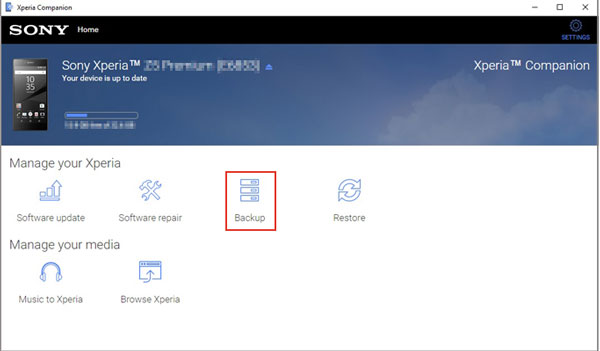
Suggerimenti: Se si desidera completare rapidamente un backup, è possibile fare clic su Impostazioni e decidere la durata di un backup.
Leggi anche: Come giocare a giochi Android su PC senza intoppi [Strumenti multipli]
In alternativa, un'altra opzione per trasferire i contatti da Sony Xperia a PC è utilizzare il servizio Google. Puoi sincronizzare i contatti con il tuo account Gmail e accedervi sul tuo computer. È semplice e veloce. Tuttavia, se sincronizzi anche altri file, ci vorrà molto tempo e troppo spazio di archiviazione.
Come faccio a trasferire i contatti da Sony Xperia a PC utilizzando Gmail?
1. Registra un account Google se non ne hai uno e accedi a Google con questo account sul tuo telefono.
2. Sul tuo Sony Xperia, vai all'app Telefono e tocca Contatti. Successivamente, fai clic sui tre punti (o Altro) nell'angolo in alto a destra, scegli l'opzione Sposta i contatti del dispositivo in e premi Google. A questo punto, verrà visualizzata una finestra, notando che eseguirà il backup dei contatti sul tuo account Google. Fare clic su OK per confermare l'operazione.
3. Sul tuo PC, visita contacts.google.com e accedi con lo stesso account Gmail. Successivamente, scegli i contatti che desideri scaricare, fai clic su Esporta > file CSV Google e tocca Esporta per salvarli sul tuo PC.

Potrebbero interessarti:
Come importare facilmente i contatti da Gmail al Android telefono? (Ultimo aggiornamento)
Puoi anche utilizzare una scheda SD per trasferire i tuoi contatti Sony sul computer. Devi solo esportare i contatti sulla scheda SD e importarli dalla scheda SD al tuo computer.
Vediamo come funziona.
1. Accedere all'app Telefono dalla schermata iniziale di Sony Xperia.
2. Toccare Contatti >'icona con i tre puntini > Esporta contatti > Contrassegnare diversi > scheda SD > fare clic su OK per esportare i contatti sulla scheda SD.
3. Collegare la scheda SD al computer tramite un lettore di schede, trovare il file . VCF , inclusi tutti i contatti, e trascina e rilascia il file sul computer.
Alla fine del passaggio, sono sicuro che hai già capito come trasferire i contatti da Sony Xperia a un PC. Hai idea di quale sia il modo più rapido e sicuro per scegliere? Indubbiamente, Coolmuster Android Assistant può soddisfare le tue esigenze diversificate e permetterti di selezionare gli articoli desiderati. Puoi fare la scelta precedente quando si tratta di trasferire i contatti di Sony Xperia su un PC.
Se a volte desideri eseguire il backup dell'intero elenco dei contatti sul tuo computer, puoi provare Coolmuster Android Backup Manager, che esegue il backup di tutto sul telefono con un clic. Certo, puoi anche provare Sony PC Companion, ma è lento e macchinoso, per non parlare del metodo di Google e della scheda SD.
Articoli Correlati:
Backup e ripristino Sony: come eseguire facilmente il backup e il ripristino di Sony Xperia
Sony Xperia Data Recovery: come recuperare i file cancellati da Sony Xperia
3 modi pratici per recuperare i contatti dalla scheda SIM
8 metodi per trasferire dati da Samsung a Huawei P80 / P60 / P40 / P30 / P20 senza sforzo?
Come esportare i Android contatti in formato Excel (CSV o XLS)





